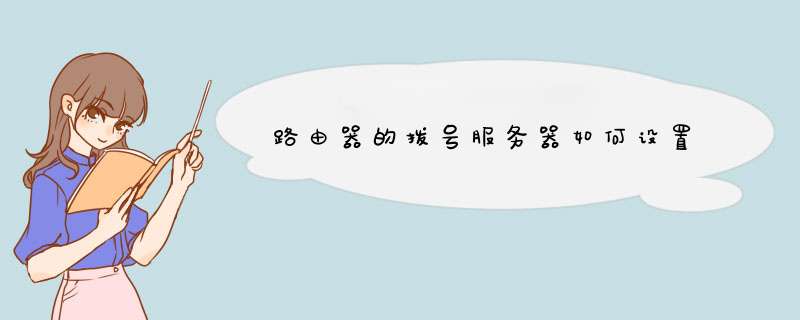
对于一个大型企业或学校来说,为了更好的管理网络,主要是防止有人非法接入网络,配置一台拨号服务器是必须做的事情,这样所有上网的用户,必须用所分配帐号密码拨号才能上网,下面我们以磊科路由器为例,给大家介绍拨号服务器如何设置。
登录上磊科路由器,在左侧导航栏中选择PPPoE Server,这里主要是设置PPPoE服务端的一些参数,打开后我们可以看到下图所示界面:
1、PPPoEServer状态:是否启用PPPoE拨号服务端功能,默认为启用状态,如果关闭了此功能,客户机将无法通过PPPoE拨号连接到路由器;
2、只允许使用PPPoE接入:激活之后将只有通过PPPoE拨号的用户才能访问到路由器上网;
3、PPPoE服务器名字:拨号服务器的名称,这个你可以自己随意取个,当然最好是以公司或学校来命名,这样一看就清楚明了;
4、PPPoE服务器的地址:即PPPoE拨号用户的网关地址;
5、PPPoE服务器的.子网掩码:即PPPoE服务器的掩码;
6、空闲检测时间:在达到设定的时间之后,若客户机与服务器之间还没有数据通信,则开始检测客户端是否掉线,默认值为3秒;
7、多少个检测请求未应答则断开连接:在设定的请求个数之后,客户机若无数据通信应答,则断开其连接,默认值为3个;
8、认证方式:对于不同应用环境,可以采取不同的认证方式类型,对于一般的电脑,都是采用的PAP不加密模式,如果是采用下级路由进行拨号,就需要勾选上后面几项。
这到里磊科路由器的拨号服务器就设置完成了,最后点击提交设置然后再点击右上角的保存设置以保存更改,现在只有通过拨号才能上网了。
在这个互联网时代里,网络现在已经成为我们现在生活中必不可少的了,路由器是连接网络最直接的设备,那么你知道水星企业路由器怎么设置pppoe服务器吗?下面是我整理的一些关于水星企业路由器设置pppoe服务器的相关资料,供你参考。
水星企业路由器设置pppoe服务器的 方法 :
需求介绍
某小区100M光纤接入,宽带用户有100家,宽带服务商需要用户通过PPPOE拨号的方式,来拨自己搭建的PPPOE服务器,从而通过自己所接入的光纤线路进行上网。本文将通过一个实例来展示MR900B的PPPOE服务器配置过程。
小区宽带服务商自己上网所用到的IP地址:192.168.1.10-192.168.1.20。小区宽带服务商建立的视频服务器IP地址为:192.168.1.8。
网络规划
MR900B设置为单WAN口,接入一条100M光纤,核心交换机为SG116,接入层交换机使用S116,小区宽带服务商和小区宽带用户通过接入层交换机连接公网。
设置步骤
1、 PPPoE服务器全局设置:
系统服务----PPPoE服务器----全局设置,进入“全局设置”标签界面:
◆ PPPoE服务器:启用或者禁用PPPOE服务器,这里选择启用。
◆ 强制PPPoE拨号:启用该功能,只有PPPoE拨号用户以及例外IP(白名单)可以使用网络,如果禁用该功能,则所有用户都可以使用网络。这里选择启用该功能。
◆ 拨号用户互访:是否允许拨号之后的用户互相访问。建议选择禁止。
◆ 首选DNS服务器/备用DNS服务器地址:服务商提供的当地DNS地址。建议如实填写。
◆ 系统最大会话数:PPPoE可同时在线的的最大用户数。建议填写30。
◆ 最大未应答LCP包数:PPPoE拨号成功之后,服务器会发送LCP数据包检测线路是否正常,如果超过设置的最大未应答数据包数,服务器即认为PPPoE线路断开连接。建议填写10。
◆ 空闲断线时间:如果在填写的时间范围内没有进行上网操作,路由器即认为客户端PPPoE断开连接。建议填写30。
◆ 认证方式:分为本地认证和远程认证。建议选择本地认证。
本地认证:通过本地服务器(即路由器)进行认证,需要选择本地认证想要支持的认证方式。远程认证:通过远程Radius服务器进行认证授权计费,需要填写Radius服务器地址和认证服务器提供的与共享密钥。
◆ 本地认证:本地认证所支持的认证方式。建议全部勾选。
◆ Radius服务器地址:远程Radius服务器的IP地址。
◆ 预共享密钥:远程Radius服务器提供的预共享密钥。
2、 设置例外IP:
系统服务----PPPOE服务器----例外IP管理,进入“例外IP管理”标签界面:
◆ IP地址范围:填写不需要通过拨号就可以访问网络的用户IP地址范围。按照需求,此处填写192.168.1.8-192.168.1.8,以及192.168.1.10-192.168.1.20。
◆ 备注:对所填写的IP地址范围进行说明,可选。此处对192.168.1.8-192.168.1.8的备注为视频服务器IP,对192.168.1.10-192.168.1.20的备注为小区宽带服务商IP。
3、 设置PPPOE地址池:
系统服务----PPPOE服务器----地址池管理,进入“地址池管理”标签界面:
◆ 地址池名称:分配给PPPoE拨号用户的地址池名称。此处填写pool。
◆ 地址池范围:PPPoE拨号用户所使用的地址范围。此处填写192.168.2.100-192.168.2.199。
注:PPPoE地址池范围不能够和路由器的LAN口在同一网段。
4、 添加账号:
系统服务----PPPOE服务器----账号管理,进入“账号管理”标签界面:
◆ 账号:用户拨号所使用的账号,可以自定义。 此处填写tp-link@163.gd 。
◆ 密码:用户拨号所使用的密码,可以自定义。此处填写123。
◆ 地址分配方式:分为动态分配和静态分配。建议选择动态分配方式。
动态分配:用户动态获取地址池中的地址,每次获取到的地址都不相同。
静态分配:用户每次获取到的都是用户指定的同一个IP地址,需要用户自己填写分配给用户的静态IP地址。
◆ 地址池:分配给用户的地址范围。此处选择地址池管理中建立的地址池pool。
◆ 最大会话数:该账号同时允许接入的最大用户数。建议填写1,即该账号只能给一个用户进行拨号。
◆ 账号到期时间:该账号到期的时间,建议默认值。
◆ 备注:可选,对该账号进行说明。
◆ 启用/禁用规则:启用禁用该账号设置。选择启用。
◆ 启用高级账号设置:开启或者关闭高级账号设置。建议勾选。
◆ MAC绑定方式:分为不绑定、动态绑定、静态绑定。建议选择动态绑定。
不绑定:不对用户拨号使用的MAC地址和该账号进行绑定。
动态绑定:将该账号和用户第一次拨号所使用的MAC地址进行绑定。
静态绑定:将该账号与用户所填写的MAC地址进行绑定。需要用户自己填写MAC地址。
◆ 定时断线设置:用户拨号之后,超过所设置的时间范围,PPPoE会自动断开连接,建议保持默认的48小时。
1. 安装必要的windows组件通过“控制面板”->“添加删除程序”->“添加删除windows组件”,选择“网络服务”中的“动态主机配置协议(DHCP)”和“域名系统(DNS)”来安装DHCP服务器和DNS服务器。要测试Web访问功能,还需要安装IIS服务器,通过选择“应用程序服务器”-》“internet信息服务(IIS)”即可安装。要测试对组播协议的支持程度,还需要安装流媒体服务器,通过选择“windows media services”中的全部选项即可安装。
2. 安装PPPoE协议
RASPPPoE是一个广为使用的PPPoE协议包,既可以用在PPPoE客户端,也可以用在PPPoE服务器端,和windows系统深度整合。
RASPPPoE当前版本为0 ppoe.com/RASPPPOE_098B.ZIP。下载后解压到某目录中。假定解压到c:\raspppoe目录中。
安装过程如下:
选择要提供PPPoE接入功能的网卡,打开属性窗口,点击“安装”按钮,选择“协议”并添加,选择“从磁盘安装”,选择c:\raspppoe\raspppoe.inf文件。这样就安装完毕了,在网卡的属性窗口中会出现“PPP over Ethernet Protocol”这种协议。
3. 配置PPPoE服务器IP地址
PPPoE服务器必须具有确定的IP地址,不能通过Wins或者是DHCP来动态地获取IP地址,这里我们设置成10.10.1.1,子网掩码为
255.0.0.0,网关和DNS都设置为10.10.1.1,亦即指向自身
4. 配置DHCP服务器
可以配置成任意范围,但一般配置成和PPPoE服务器在一个子网内,以方便拨号成功的客户端访问PPPoE服务器上的各种服务
5. 配置并启用路由和远程访问服务器
通过“管理工具”->“路由和远程访问”打开“路由和远程访问”的MMC控制窗口,进行如下操作:
右键选择“配置并启用路由和远程访问服务器”,安装如下选择路线操作:“远程访问(拨号或VPN)”->“拨号”->“自动”->“否,使用路由和远程访问对连接者进行身份验证”。
这样就完成了启动过程。还需要通过如下过程配置“远程访问策略”:
点击“远程访问策略”,点击右边主窗口中“到Microsoft路由选择和远程访问服务器的连接”,点击“编辑配置文件”。
选择“身份验证”配置页面,选中所有选项。
选择“加密”配置页面,选中所有选项。
欢迎分享,转载请注明来源:夏雨云

 微信扫一扫
微信扫一扫
 支付宝扫一扫
支付宝扫一扫
评论列表(0条)